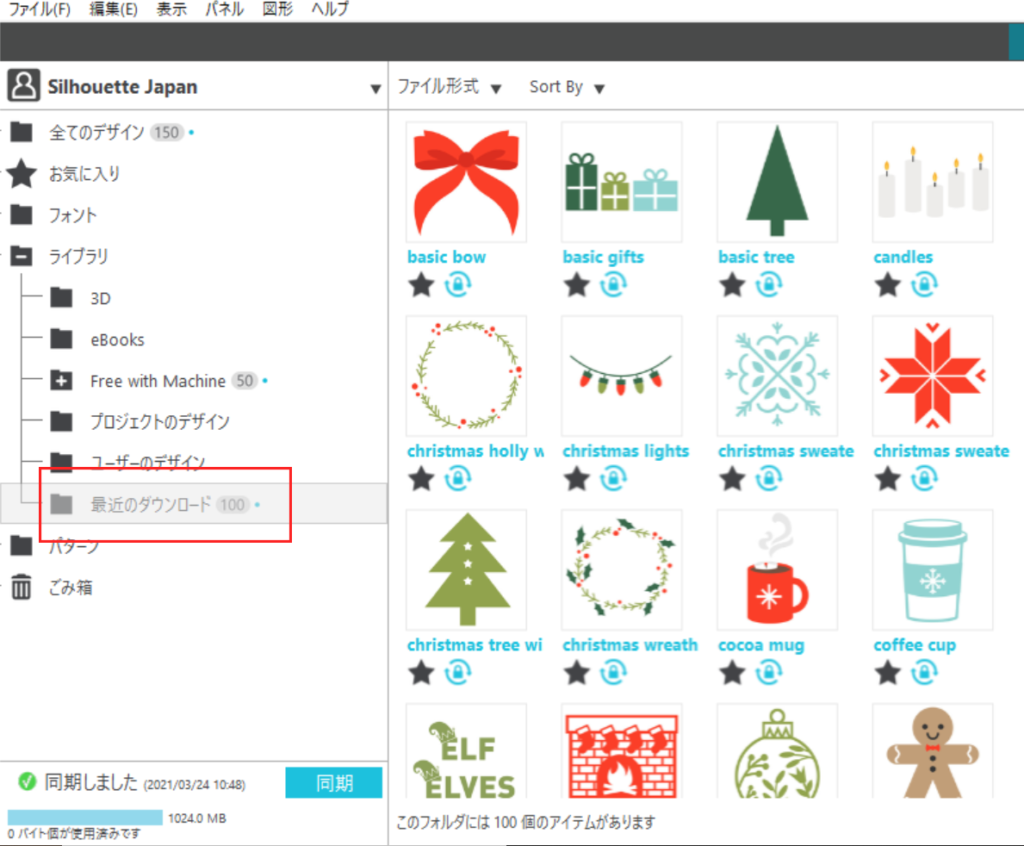商品基本情報はこちら
[内容物]
・シュリンク ホワイト 3枚
・シュリンク クリア 3枚
・ネックレスチェーン 2本
・ブレスレットチェーン 2本
・丸カン 12個
・平ヤットコ 1個
・ジュエリー用デザイン10種 無料デザインダウンロードカード
本商品は大人向けの商品です。
お子様が使用される場合必ず大人の監視下の下で使用してください。
ステップ1: シュリンクのプリント
Silhouette Studioを開きます。
デザインタブの[ページ設定]で、以下の条件を設定します。
カッティング用台紙 : 使用するカッティングマシンの対応サイズに合わせたサイズを選択
ページサイズ :[レターサイズ(8.5inch × 11inch)]
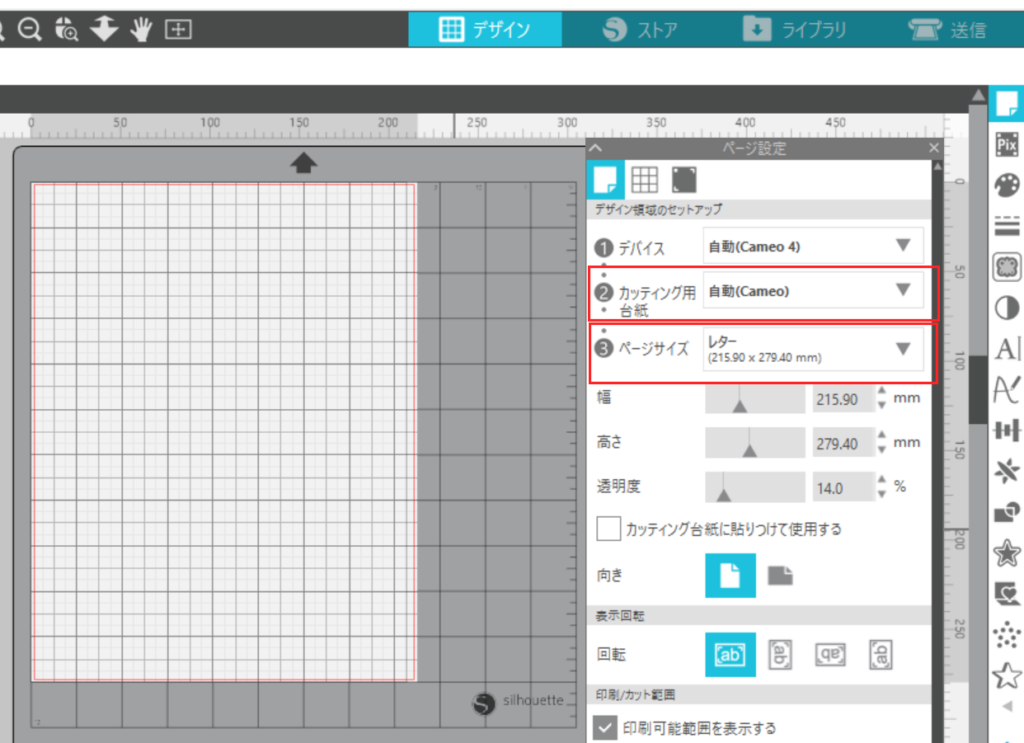
[トンボ]のタブを開き、 トンボをオンにします。
トンボを印刷することで、カッティングマシンがトンボを読み取り、デザイン通りにカットが可能になります。
プリント&カットを行う際は、必ず印刷するデザインにトンボをつける必要があります。
[初期設定]をクリックしていただくと、推奨サイズが表示されます。
読み取りエラーが発生してしまう場合は、トンボの長さや太さ、マージンなどの値を変更してください。
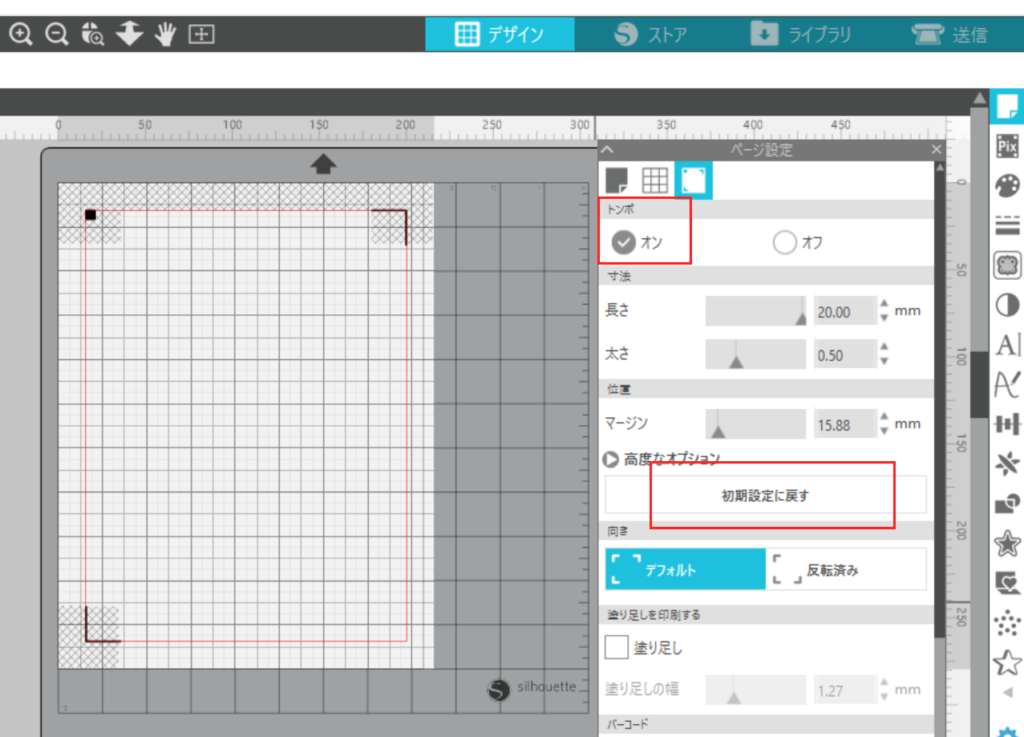
[高度な設定オプション]を使用し、トンボそれぞれの位置を調整することも可能です。
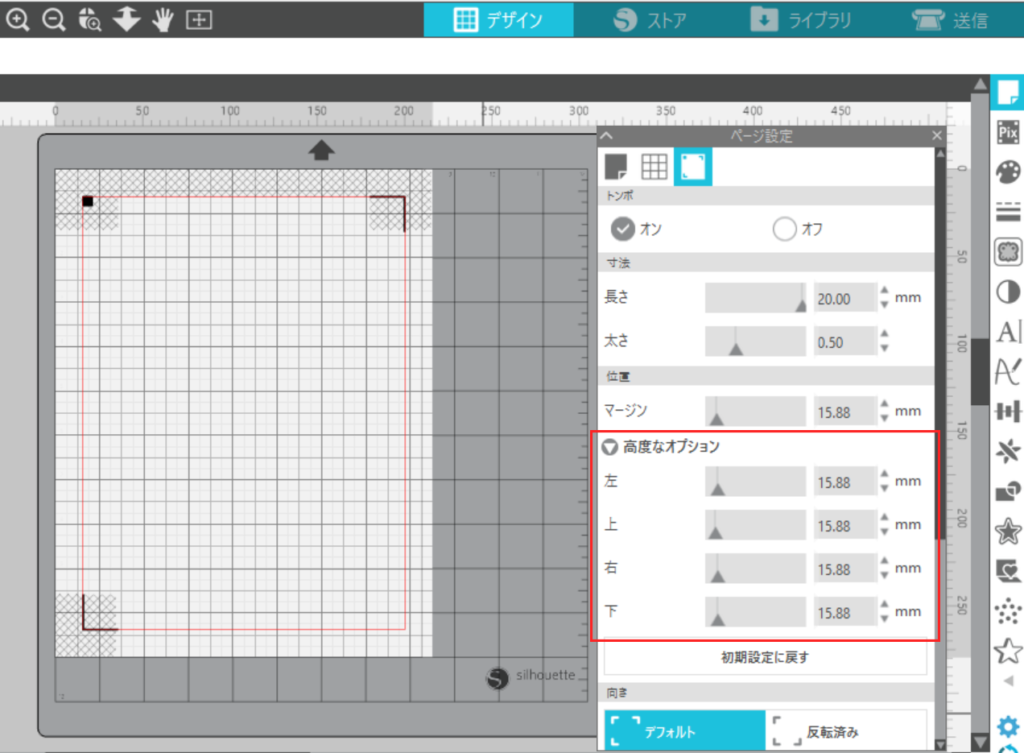
カットデータを作成します。
①プリント&カットしたいデザインを、ワークスペースのカット可能エリア(赤枠)の内側に配置し、カットラインを作成します。
トンボおよび周辺のかけ網に、デザインが被らないようにしてください。
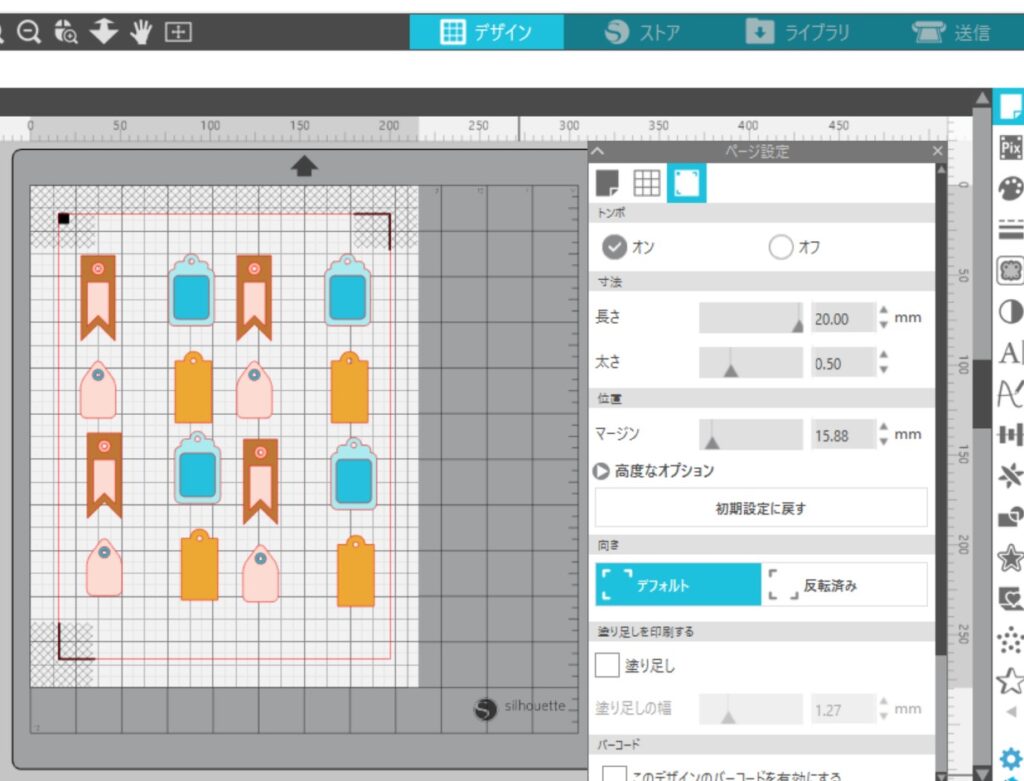
②デザインに合わせて透明度を30%~50%の間に変更します。
カット時、正しくトンボが読み取られなかったり、カットのずれが生じたりする可能性がありますので、透明度の変更をおすすめします。
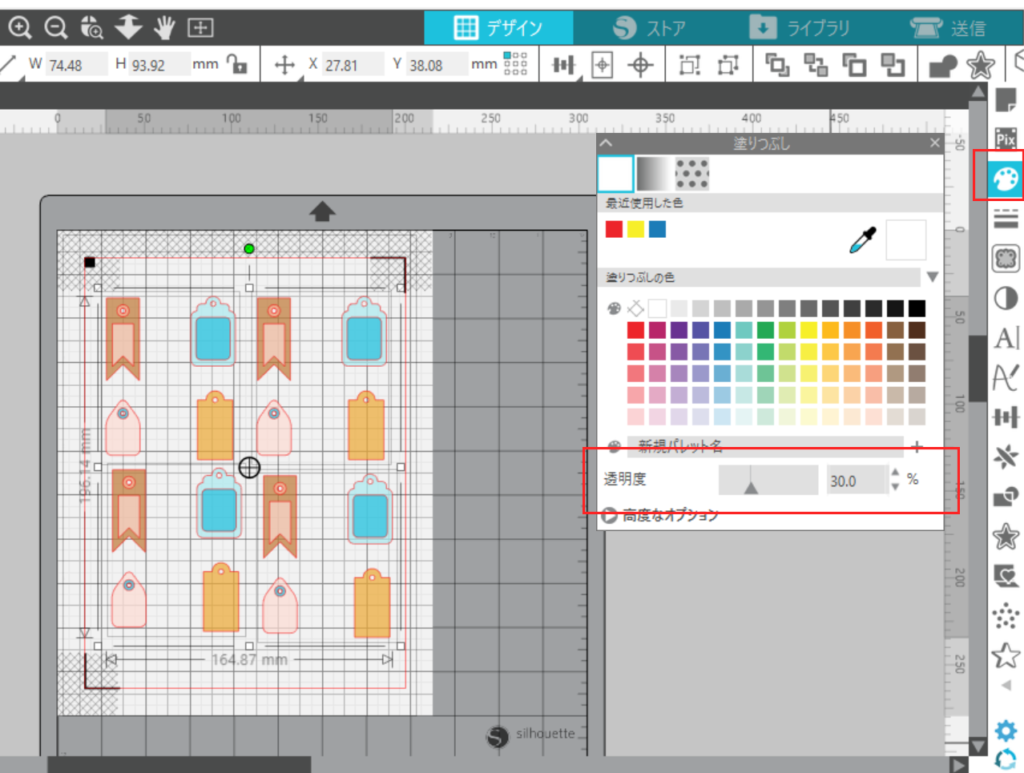
シュリンクにデザインを印刷をします。
①プリンターに用紙をセットします。
シュリンクプラスチックはSilhouetteマークの裏紙がついていないほうが印刷面です。表裏を間違えないようにご注意ください。
②[ファイル]メニューの[印刷ページ設定]で、用紙サイズ:レターを選択します。
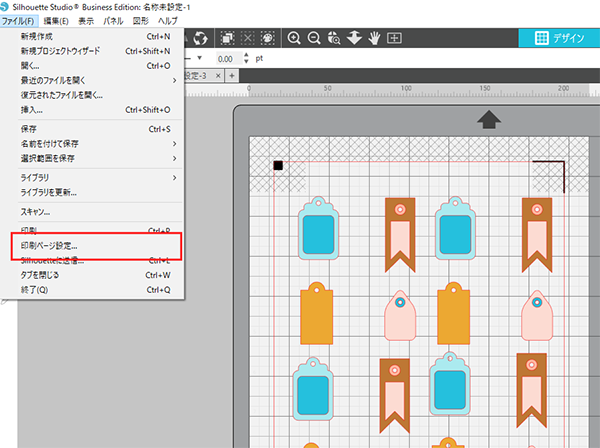
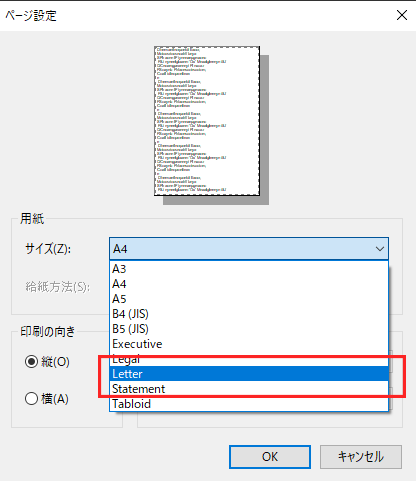
③[ファイル]メニューの[印刷]をクリックし、印刷プレビュー画面の[印刷]をクリックし、お手持ちのインクジェットプリンターで印刷します。
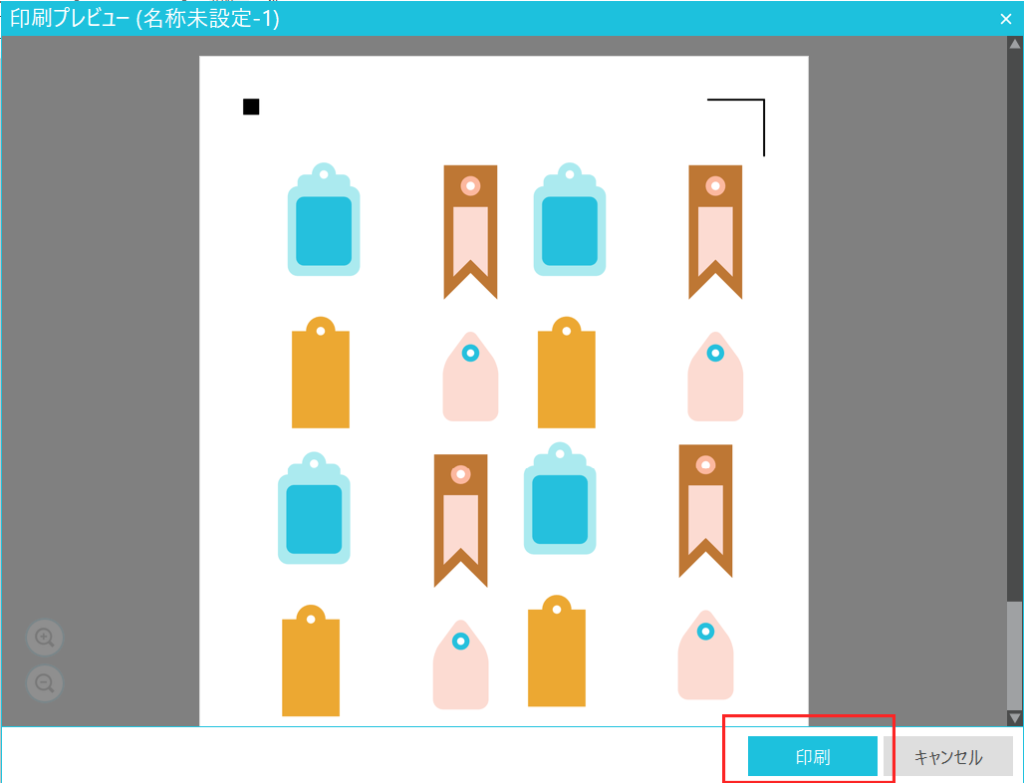
ステップ2: シュリンクのカット
[送信]タブを開き、以下の条件を設定します。
新規カット条件:[シュリンクプラスチック ]
アクション:[自動]または[カット]
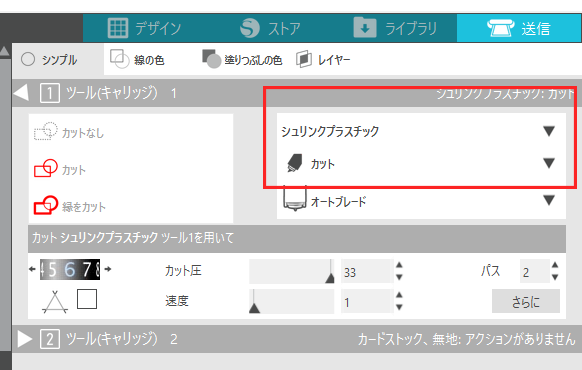
インクが乾いたら、シュリンクの印刷面が上になるようカッティング用台紙に貼り付け、カッティングマシンにセットします。
[テスト]ボタンを押し、テストカットを行います。
カッターの摩耗等により上記設定では切りにくい場合は、各種項目を調整し、追加でテストカットを行ってください。
テストカットが終了したら、再度シュリンクをセットします。
[送信]ボタンを押します
マシンにデザインデータが送信され、メディアのトンボを読み取り、カットがスタートします。
カットが終了したら、マシンからカッティング用台紙を取り外します。
不要な部分を取り除き、ゆっくりとデザインをはがします。
シュリンクを焼く前にSilhouetteマークが入っている裏紙ははがしてください。
ステップ3: シュリンクを焼く
オーブントースターを160°Cに予熱します
カットしたシュリンククリアーの印刷面が下になるようにクッキングシートにのせます。
ピース間に十分なスペースを空けてください。
クッキングシートごとオーブントースターに入れ、約30秒間焼きます。
ピースが収縮し、平らになったことを確認したら、オーブントースターから出し、重しなどを利用しピースを平らにしながら冷まし完成です。
デザインダウンロードカードについて
スターターキット ジュエリー用のフリーデザイン10点をダウンロードできます。
ダウンロードはSilhouette Design Storeからのダウンロードとなり、フリーアカウントの作成が必要となります。
Silhouette アカウントをお持ちでない場合は、下記のリンクから”フリーアカウントの作成”をご確認いただき、あらかじめフリーアカウントを作成しておいてください。
Internet Exploreを使用した場合、ページが正しく表示されない場合があります。
この場合、Microsoft Edge、Google Chrome、Mozilla Firefoxなど他のブラウザをご利用ください。
Silhouette Design Storeを開きます。
サインインします。
画面右上の[マイアカウント]アイコンをクリックします。
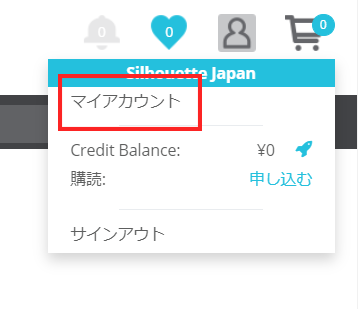
[Redeem]をクリックします。
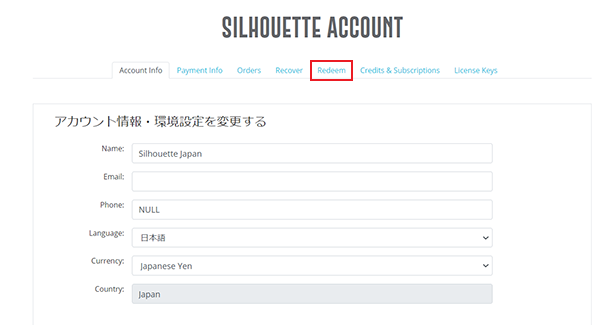
カードの裏面にスクラッチで隠されている16桁 のダウンロードコードを入力し、[Redeem a code]ボタンをクリックします。
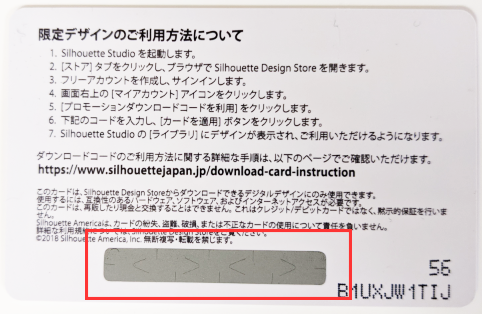
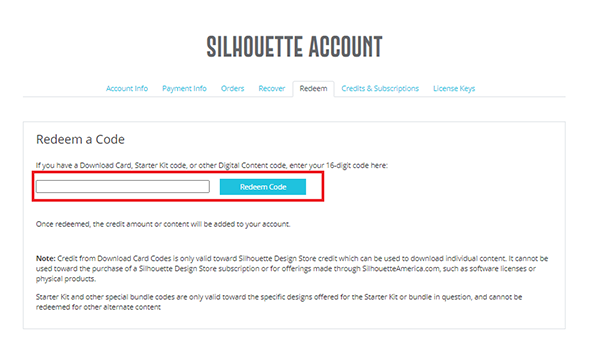
[The designs were successfully added to your library]と表示されると、デザインがライブラリに追加されます。
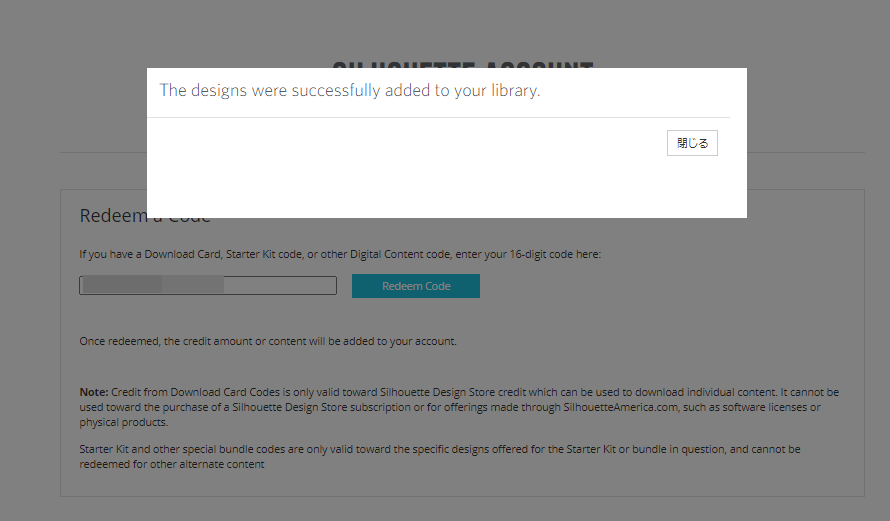
Silhouette Studioでライブラリを開くと、デザインが表示されます。[最近のダウンロード]をクリックすると、すぐにデザインを探すことができます。